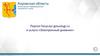Похожие презентации:
Возможности электронного дневника
1. ВОЗМОЖНОСТИ ЭЛЕКТРОННОГО ДНЕВНИКА
2.
3.
1 ШАГВЫ ЗАРЕГИСТРИРОВАНЫ НА ПОРТАЛЕ ГОРОДСКИХ УСЛУГ ?
ЕСЛИ НЕТ, ПЕРЕЙДИТЕ НА ПОРТАЛ ГОРОДСКИХ УСЛУГ
ИСПОЛЬЗУЙТЕ ПОИСКОВЫЕ СИСТЕМЫ
ИЛИ
ВВЕДИТЕ mos.ru В АДРЕСНУЮ СТРОКУ БРАУЗЕРА
НАЖМИТЕ «Зарегистрироваться»
4.
2 ШАГВЫ ЗАРЕГИСТРИРОВАНЫ НА MOS.RU.
АВТОРИЗАЦИЯ ДОСТУПА К ЭЛЕКТРОННОМУ ДНЕВНИКУ
1. ВОЙТИ на портал государственных услуг
Указать логин и пароль для mos.ru и ВОЙТИ
2. ВЫБРАТЬ РАЗДЕЛ «Услуги->Образование->Электронный
дневник школьника»
5.
2 ШАГВЫ ЗАРЕГИСТРИРОВАНЫ НА MOS.RU.
АВТОРИЗАЦИЯ ДОСТУПА К ЭЛЕКТРОННОМУ ДНЕВНИКУ
3. Введите данные об учетной записи
6.
!ПРОСМОТР АКТУАЛЬНЫХ СВЕДЕНИЙ ОБ УСПЕХАХ РЕБЕНКА
ПРОСМОТР ИНФОРМАЦИИ
расписание уроков текущей недели,
предыдущих и будущих периодов;
просмотр списка заданий для
самостоятельной работы дома ;
комментарии учителей;
оценки.
ВОЗМОЖНОСТИ
выбор учебной недели;
выбор шкалы оценивания
подтверждение ознакомления с
дневником (подпись о просмотре).
7.
!САМОСТОЯТЕЛЬНАЯ РАБОТА ДОМА – ПЛАНЫ,
РЕЗУЛЬТАТЫ, ОБРАТНАЯ СВЯЗЬ
ПРОСМОТР ИНФОРМАЦИИ
дата выдачи и срок выполнения ДЗ;
обязательность выполнения ДЗ;
описание домашнего задания;
планируемое время выполнения ДЗ;
файлы прикрепленные к ДЗ;
комментарии.
ВОЗМОЖНОСТИ
выбор предмета;
выбор периода выдачи домашнего
задания;
выбор просмотра
обязательных/добровольных
домашних заданий.
8.
!КАЛЕНДАРНЫЙ ГРАФИК – УЧЕБНЫЕ ПЕРИОДЫ,
ПРАЗДНИКИ И КАНИКУЛЫ
ПРОСМОТР ИНФОРМАЦИИ
даты начала и окончания
учебных периодов;
даты начала и окончания
каникулярных периодов;
праздничные дни;
перенесенные рабочие дни.
9.
!РАСПИСАНИЕ УРОКОВ, ВНЕУРОЧНЫХ ЗАНЯТИЙ,
ПИТАНИЯ, ПРОГУЛОК
ПРОСМОТР ИНФОРМАЦИИ
время начала и окончания
уроков;
время начала и окончания
перемен;
время начала и окончания
динамических пауз, прогулок
и т.п.;
режим питания;
периоды
внеурочной
деятельности.
10.
!УВЕДОМЛЕНИЕ ОБ ОТСУТСТВИИ
ПРОСМОТР ИНФОРМАЦИИ
заявленные
периоды
отсутствия
учащегося в течение одного или
нескольких дней;
заявленные
периоды
отсутствия
учащегося на уроке (-ах) в определенный
день;
сведения о причинах отсутствия.
ВОЗМОЖНОСТИ
сведения
можно
добавить
и
просмотреть только из кабинета
родителя (не учащегося);
создание/удаление уведомления о
полном/частичном отсутствии.
11.
!УВЕДОМЛЕНИЕ ОБ ОТСУТСТВИИ ПО ДНЯМ
ДЕЙСТВИЯ
1.Выбор даты в календаре.
2.Выбор
вида
«полное
отсутствие» (вкладка «По дням»).
3.Задать
интервал
отсутствия.
4.Выбор
причины
отсутствия.*
5.Ввод описания причины.
6.Нажать
на
кнопку
* Сведения о причинах собираются исключительно для
«Создать
накартины
выбранном
мониторинга эпидемиологической
в школе.
диапазоне».
12.
!УВЕДОМЛЕНИЕ ОБ ОТСУТСТВИИ
ОБУЧАЮЩЕГОСЯ НА НЕКОТОРЫХ УРОКАХ
ДЕЙСТВИЯ
1.Выбор даты в календаре.
2.Выбор вида отсутствия «… на
некоторых уроках».
3.Выбор причины отсутствия.
4.Ввод описания причины.
5.Установить напротив уроков, на
которых
ребенок
будет
отсутствовать..
13.
!ДОПОЛНИТЕЛЬНАЯ ИНФОРМАЦИЯ (меню «АНАЛИЗ»)
ПРОСМОТР ИНФОРМАЦИИ
просмотр всех оценок ребенка (текущих, контрольных, за промежуточную аттестацию);
анализ успеваемости ребенка (по неделям) по всем изучаемым предметам (с
возможностью построения графика по отдельным предметам);
итоговые и годовые оценки по всем предметам;
портфолио учащегося.
14.
!ЛИЧНЫЕ СООБЩЕНИЯ (входящие/исходящие)
ПРОСМОТР ИНФОРМАЦИИ
просмотр
входящих/исходящих
сообщений
ВОЗМОЖНОСТИ
выбор периода отображения
сообщений
15.
!СОЗДАНИЕ СООБЩЕНИЯ
ВОЗМОЖНОСТИ
создание
и
отправка
сообщения
с
указанием
адресата/группы адресатов;
прикрепление
файлов
к
сообщению;
создание и редактирование
групп адресатов.
16.
СПРАВОЧНАЯ ИНФОРМАЦИЯТелефон службы технической
поддержки Пользователей:
8 (495) 539-55-55
ЕЩЕ получить помощь можно через
форму обратной связи на
Портале государственных услуг г. Москвы.
И ЕЩЕ можно посмотреть информационный портал
поддержки по адресу
dnevnik.mos.ru/help
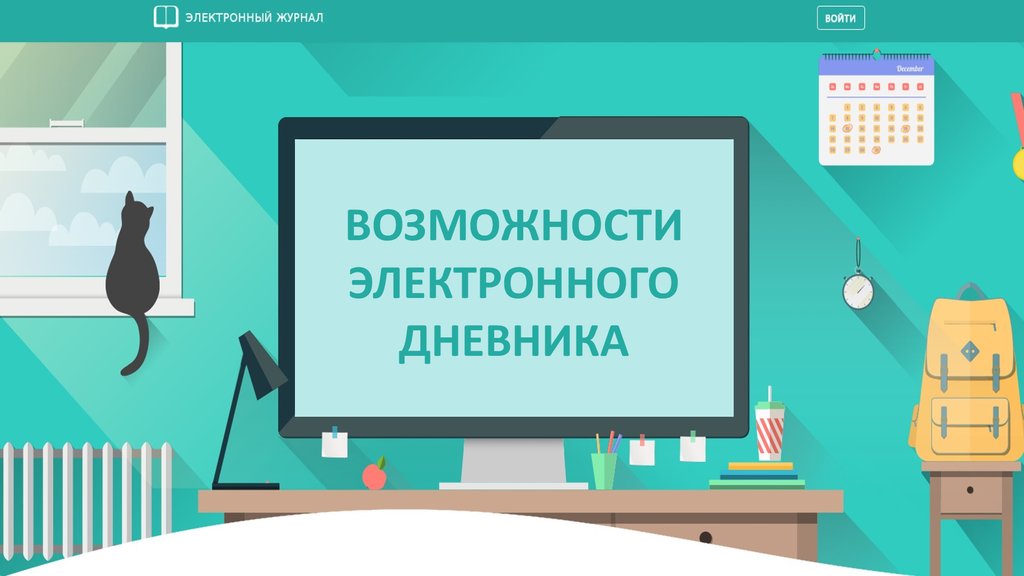

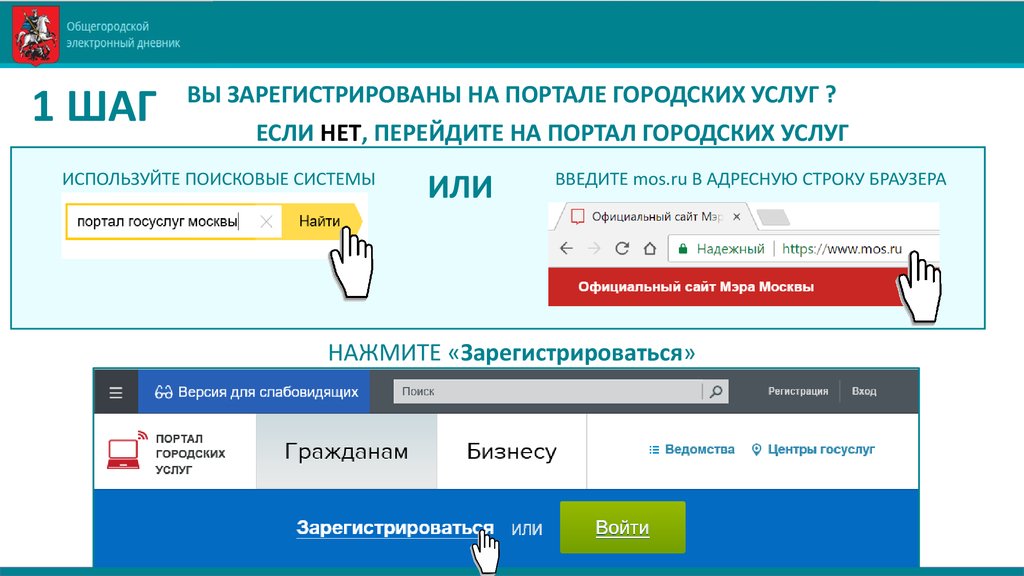
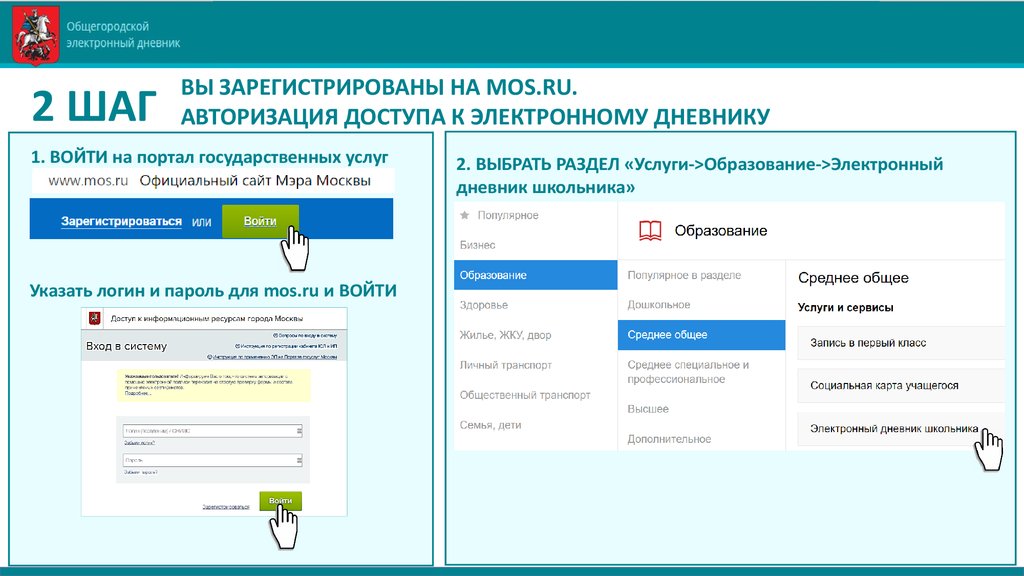
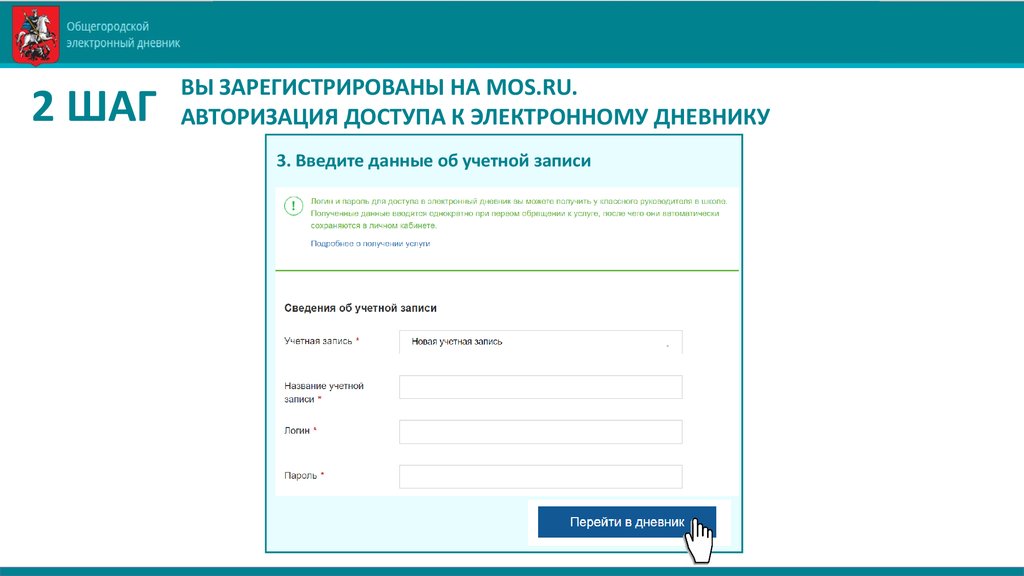
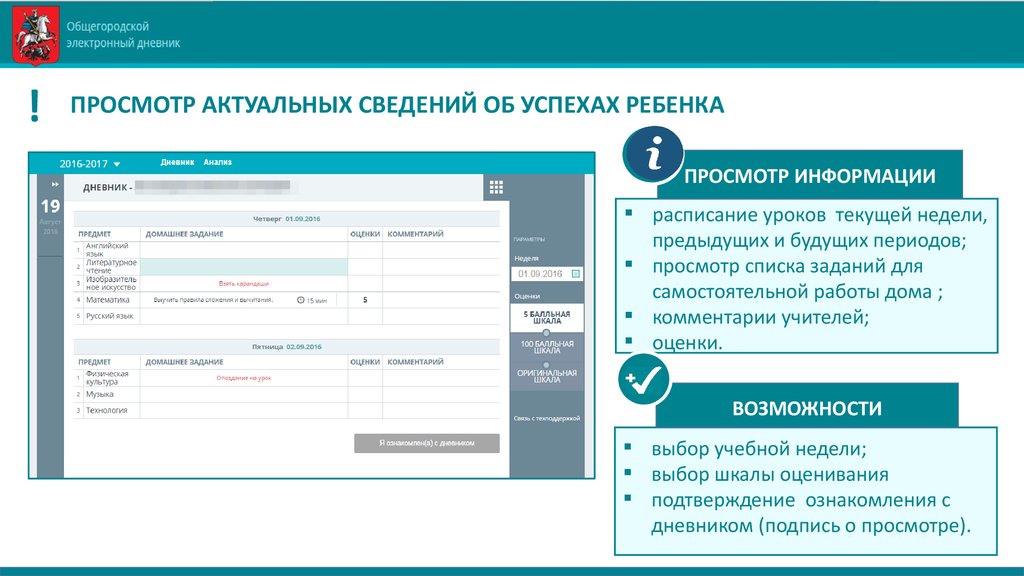
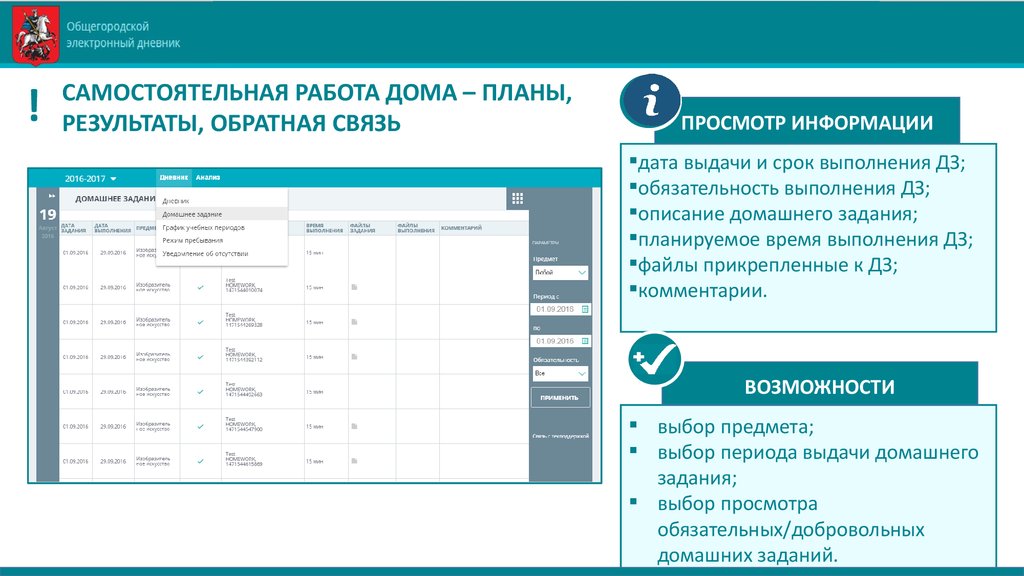
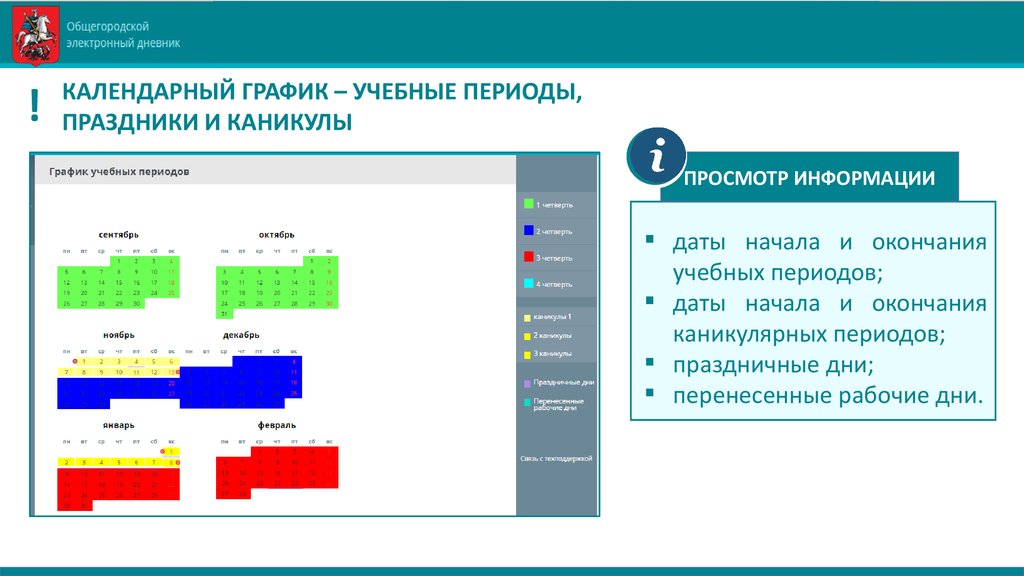
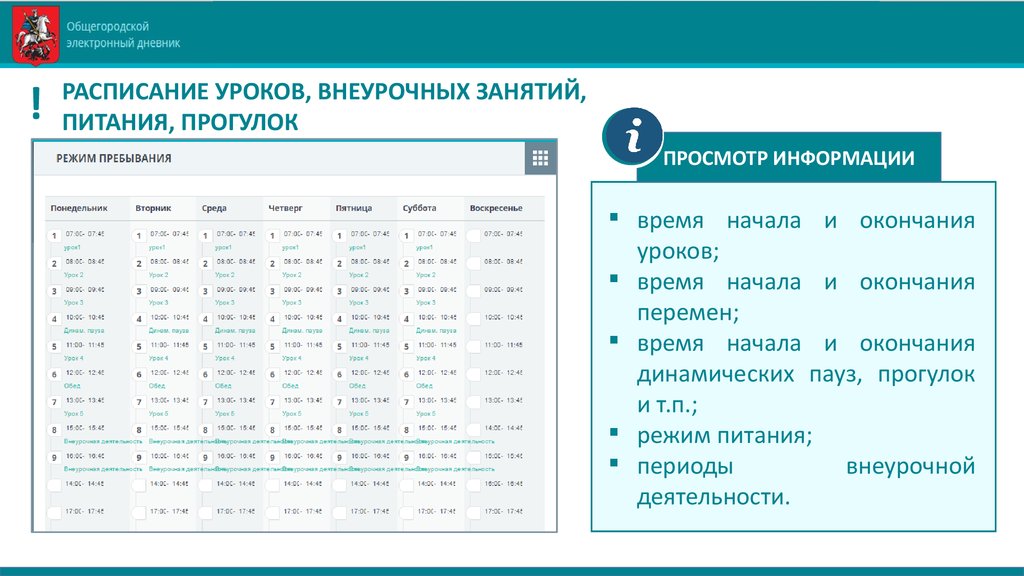
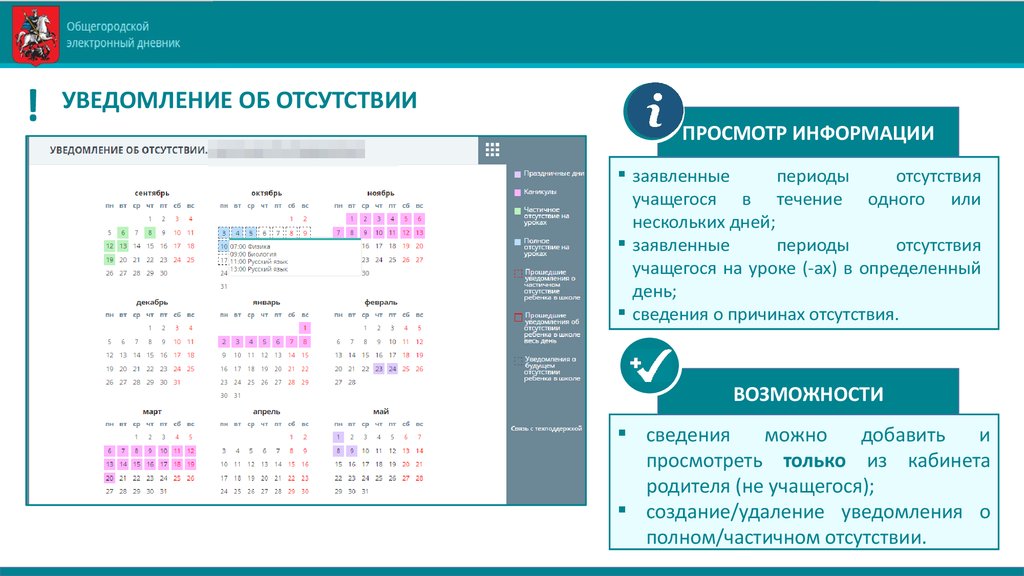
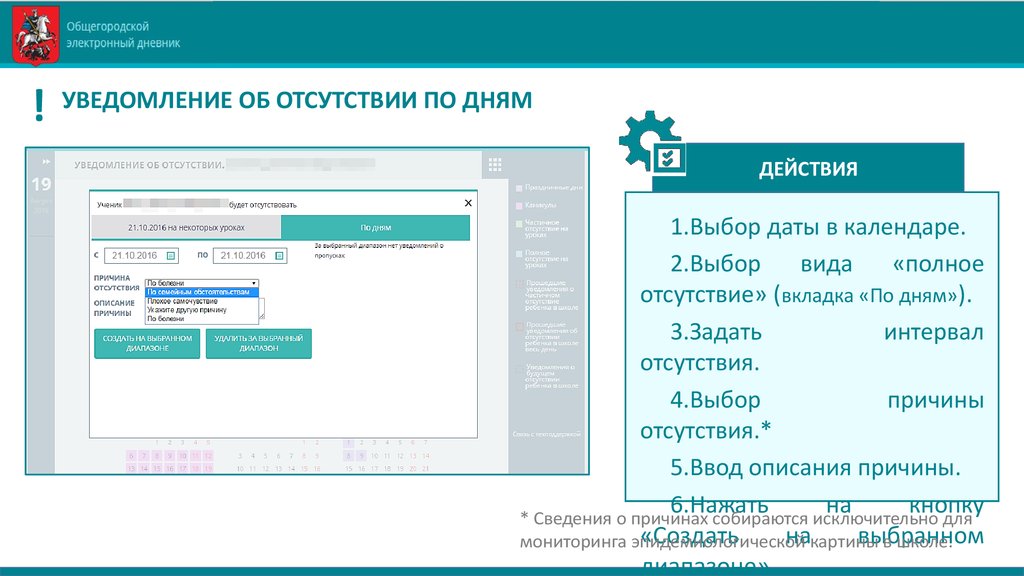
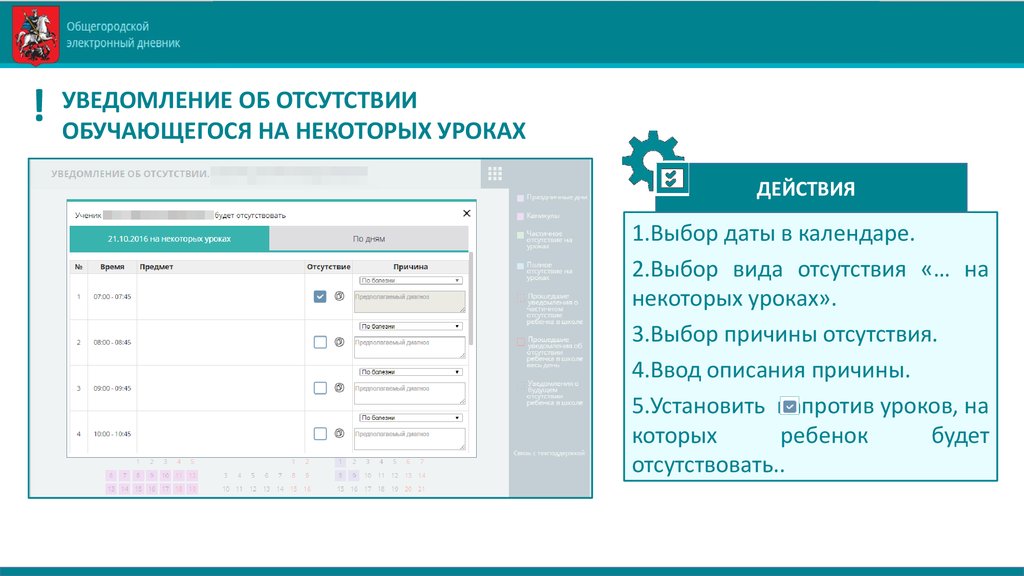
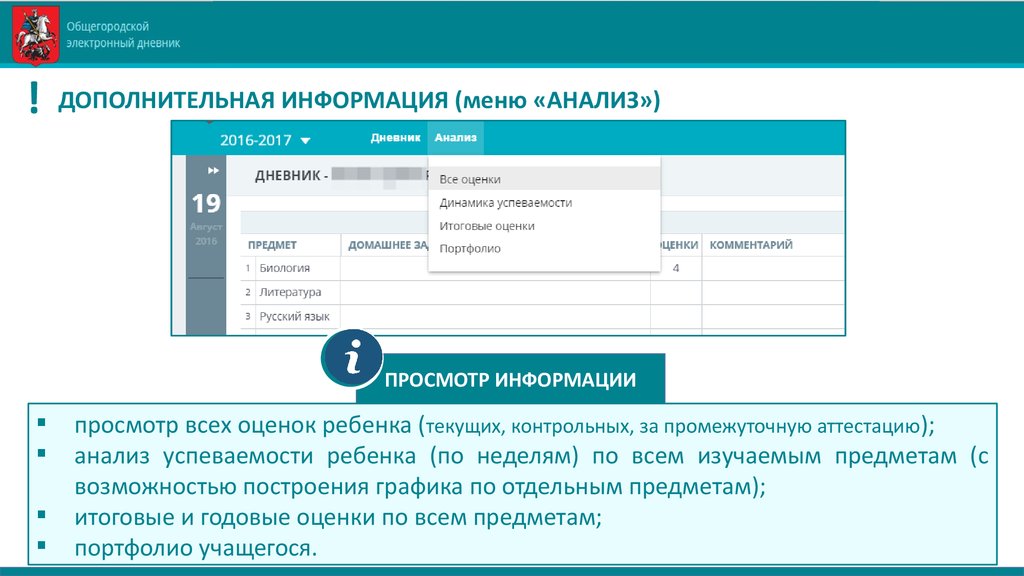
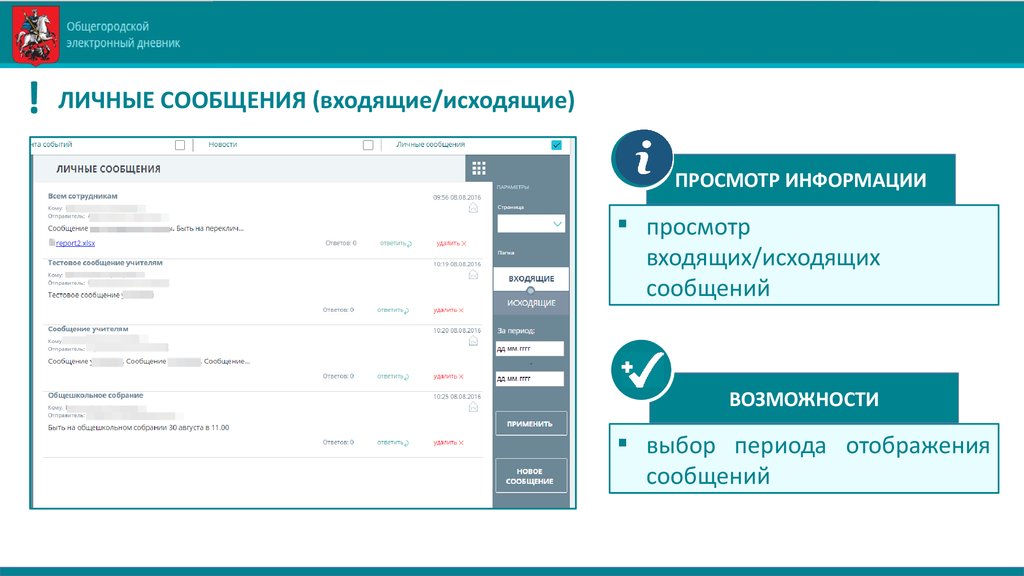
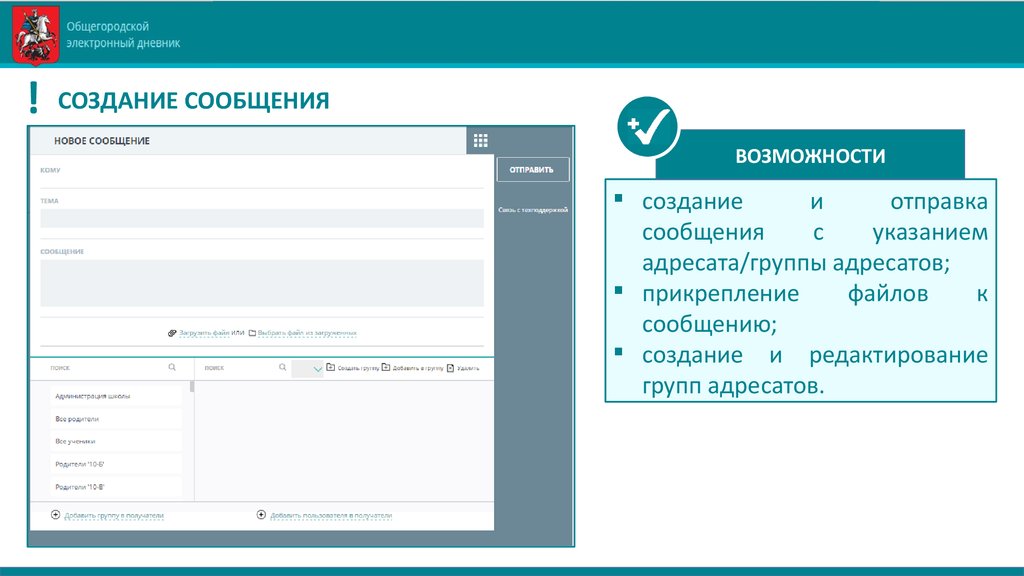
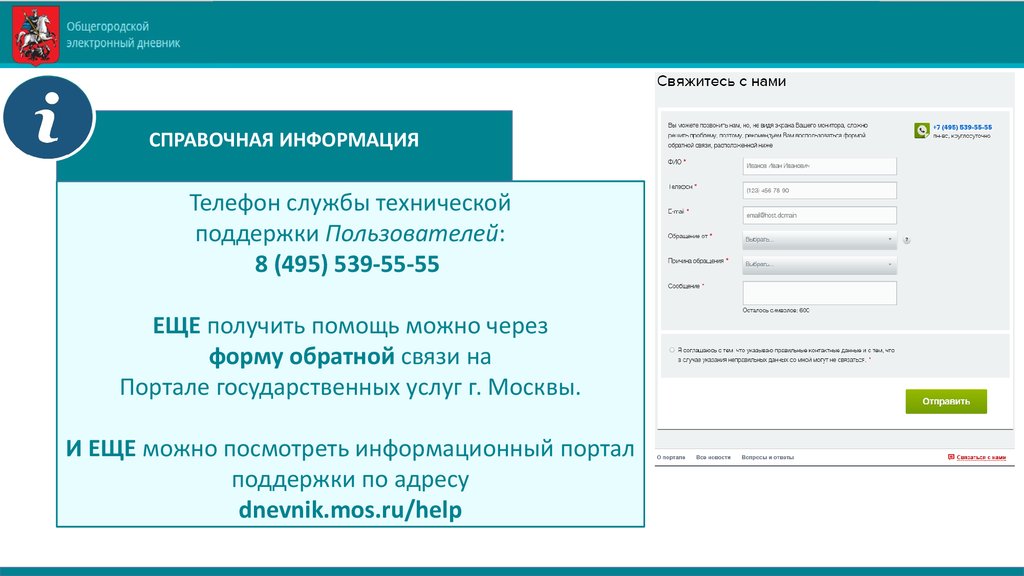
 Интернет
Интернет